آیا شما هم رمز عبور اینستاگرام خود را فراموش کرده اید و مثل خیلی های دیگه به ایمیل و یا شماره تلفن خود دسترسی ندارید؟ اگر که به ایمیل و یا شماره تلفن خود دسترسی نداشته باشید، دیگر نمی توانید رمز عبور اینستاگرام خود را بازنشانی کنید. بنابراین، برای بازیابی حساب خود باید با پشتیبانی اینستاگرام تماس بگیرید. به همین ترتیب، شما باید در زمانی که فکر می کنید حساب شما هک شده است نیز این کار را انجام دهید.
تماس با پشتیبانی اینستاگرام عملی چالش برانگیز می باشد چرا که دسترسی به آنها بسیار دشوار می باشد. روند بازیابی حساب شما هم نیز مستثنی نیست چرا که باید هویت خود را تأیید کنید. فرآیند تأیید هویت مستلزم این است که از خودتان در حالی که یک کد در دست دارید عکس بگیرید. در این مطلب سلام دنیا، یاد خواهید گرفت که چگونگی بازیابی رمز اینستاگرام بدون ایمیل و شماره تلفن می آموزید. با ما همراه باشید.
بازیابی رمز اینستاگرام بدون ایمیل و شماره تلفن
برای بازیابی اکانت اینستاگرام خود بدون ایمیل و یا شماره تلفن، باید به بخش Get more help بروید. بعد از این کار، شما میتوانید با ضربه زدن بر روی گزینه I can’t access this email or phone number درخواست پشتیبانی کنید. با ضربه زدن بر روی گزینه I can’t access this email or phone number بخش Request Support باز میشود. در این بخش شما باید آدرس ایمیلی را که میخواهید اینستاگرام با شما تماس بگیرد را وارد کنید. سپس آدرس ایمیلی که به اکانت اینستاگرام شما لینک شده است را وارد کنید.
حتما بخوانید: بازیابی رمز اینستاگرام از طریق ایمیل و پیامک
بعد از این کار از شما خواسته می شود که چند پرسشنامه را تکمیل کنید و سپس توضیحی را در مورد مشکل خود به پشتیبان ارائه دهید. پس از ارسال فرم، شما باید منتظر ایمیلی از طرف اینستاگرام باشید. ایمیل از شما میخواهد که از خودتان در حالی که یک کد را در دست دارید عکس بگیرید. این کار برای تأیید هویت شما و اینکه شما مالک حساب اینستاگرام خود هستید می باشد. در آخر، شما یک ایمیل را از اینستاگرام با لینکی برای بازنشانی رمز عبور خود دریافت خواهید کرد.
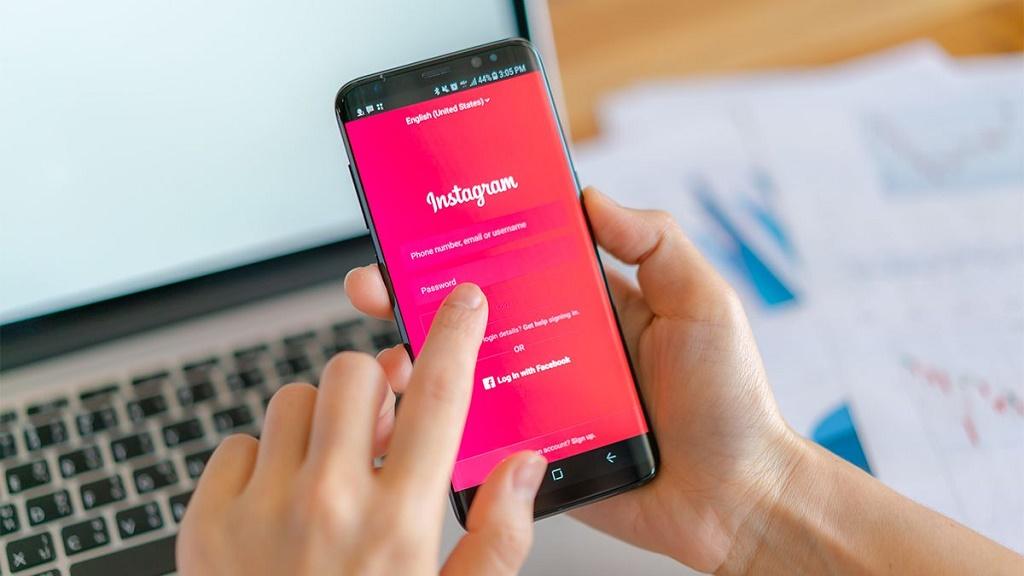
مراحل بازیابی رمز اینستاگرام بدون ایمیل و شماره تلفن
1. مراحل بازیابی رمز اینستاگرام بدون ایمیل و شماره تلفن: به Get more help بروید
ابتدا اینستاگرام را باز کنید و به صفحه لاگین بروید. اگر به یک حساب ثانویه وارد شده اید، به نمایه خود بروید و روی نام کاربری خود ضربه بزنید. سپس بر روی Add account و بعد بر روی Log In to Existing Account ضربه بزنید. هنگامی که وارد صفحه ورود شدید، بر روی Forgotten password ضربه بزنید. Forgotten password دقیقاً لینک زیر قسمت رمز عبور قرار دارد. بعد از اینکه بر روی Forgotten password ضربه زدید، به صفحه Trouble with logging in هدایت می شوید.
در این صفحه شما می توانید نام کاربری، آدرس ایمیل و یا شماره تلفن خود را وارد کنید. از آنجایی که به ایمیل و یا شماره تلفن خود دسترسی ندارید، به جای آن باید نام کاربری خود را وارد کنید. ابتدا نام کاربری اینستاگرام خود را در قسمت Username وارد کنید. اگر حساب کاربری شما هک شده باشد و هکر نام کاربری اینستاگرام شما را تغییر داده باشد، باید نام کاربری جدید خود را پیدا کنید.
حتما بخوانید: ورود به اینستاگرام بدون نصب اپلیکیشن
شما می توانید این کار را با بررسی لایک های قبلی یا از طریق لیست افرادی که شما را دنبال می کنند انجام دهید. سپس، بر روی Need more help به جای Next ضربه بزنید. قبل از اینکه بر روی Need more help ضربه بزنید، مطمئن شوید که نام کاربری اینستاگرام خود را وارد کرده باشید. در غیر این صورت، به مرکز راهنمایی اینستاگرام هدایت خواهید شد.
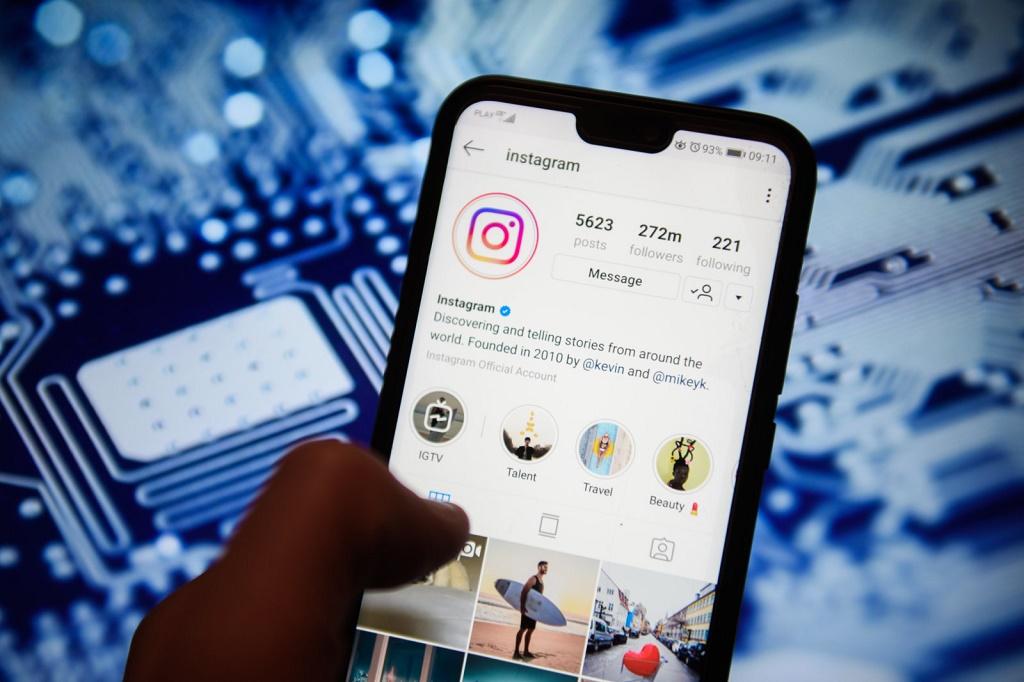
بازگرداندن اکانت اینستاگرام بدون ایمیل
2. مراحل بازیابی رمز اینستاگرام بدون ایمیل و شماره تلفن: درخواست پشتیبانی
پس از اینکه نام کاربری اینستاگرام خود را وارد کردید و بر روی Need more help ضربه زدید، به صفحه Help Us Recover Your Account هدایت می شوید. در این صفحه، آدرس ایمیلی را که به حساب اینستاگرام شما پیوند داده شده است را مشاهده خواهید کرد. اگر آدرس ایمیل متعلق به شماست، میتوانید بر روی Send Security Code ضربه بزنید تا یک کد امنیتی به ایمیل شما ارسال شود. اما اگر آدرس ایمیل متعلق به شما نیست، به این معنی است که شخصی آن را تغییر داده است.
پس بنابراین، شما نمی توانید کد امنیتی را به ایمیل خود ارسال کنید. در این مرحله به جای ضربه زدن بر روی Send Security Code، روی I can’t access this email or phone number ضربه بزنید. لینک I can’t access this email or phone number در پایین صفحه قرار دارد. بعد از اینکه روی I can’t access this email or phone number ضربه زدید، به سمت صفحه Request Support هدایت می شوید. این فرم خود به شما این امکان را می دهد که برای دریافت راهنمایی با پشتیبانی اینستاگرام تماس بگیرید. ابتدا آدرس ایمیلی را که می خواهید اینستاگرام با آن با شما تماس بگیرد را وارد کنید.
حتما بخوانید: چگونه استوری دیگران را استوری کنیم بدون تگ شدن
مطمئن شوید که شما به آن آدرس ایمیل دسترسی داشته باشید. در مرحله بعد آدرس ایمیلی که با حساب اینستاگرام شما پیوند داده شده است را وارد کنید. بعد از این کار شما باید چند پرسشنامه را تکمیل کنید. اولین سوال از شما What type of account are you trying to access می باشد. اگر اکانت اینستاگرام شما شخصی است، گزینه personal account with photos of me را انتخاب کنید. در غیر این صورت، گزینه ای را انتخاب کنید که به بهترین وجه برای حساب شما مناسب است. سوال بعدی این است که دلیل این درخواست چیست؟ از آنجایی که دسترسی به ایمیلی که با حساب اینستاگرام شما پیوند داده شده است را از دست داده اید، گزینه I can not log into the email on my account را انتخاب کنید.
اگر اکانت اینستاگرام شما هک شده باشد، به جای این گزینه، گزینه My account was hacked را انتخاب کنید. بعد از این کار، از شما خواسته می شود که مشکلی را که با آن مواجه هستید را شرح دهید. در اینجا نمونهای از توضیحات آمده است: سلام، دسترسی به ایمیل و شماره تلفن خود را از دست داده ام، برای بازنشانی رمز عبور خود به کمک شما نیاز دارم. در آخر،بر روی Request Support ضربه بزنید تا فرم را به پشتیبانی اینستاگرام ارسال کنید.

3. مراحل بازیابی رمز اینستاگرام بدون ایمیل و شماره تلفن: منتظر ایمیل اینستاگرام باشید و دستورالعمل های آن را دنبال کنید
پس از ارسال فرم، شما باید منتظر پاسخ اینستاگرام باشید. اینستاگرام از طریق ایمیلی که به آن داده اید با شما تماس خواهد گرفت. در بیشتر موارد، در عرض 24 ساعت یک ایمیل از اینستاگرام را دریافت خواهید کرد. در این ایمیل، اینستاگرام از شما میخواهد عکسی از خودتان که یک نسخه دستنویس از یک کد را در دست دارید را پیوست کنید. برای تأیید هویت خود باید به ایمیل با پیوست پاسخ دهید.
حتما بخوانید: حل مشکل باز و فعال نشدن دوربین اینستاگرام
مطمئن شوید که عکس شامل کد، نام کامل و نام کاربری اینستاگرام شما باشد. علاوه بر این، مطمئن شوید که عکس به خوبی روشن باشد و خیلی کوچک، تیره یا تار نباشد. اگر از عکس راضی هستید، با پیوستی از آن به ایمیل پاسخ دهید. پس از ارسال این عکس شما باید منتظر پاسخ آنها باشید. شما قطعاً در عرض 24 تا 48 ساعت از اینستاگرام پاسخ خود را دریافت خواهید کرد. مطمئن شوید که پوشه ناخواسته و هرزنامه خود را برای ایمیل بررسی کنید چرا که ممکن است در آنجا رفته باشد. این ایمیل حاوی دستورالعمل هایی در مورد نحوه بازیابی حساب اینستاگرام شما می باشد.
دستورالعمل ها را برای بازیابی حساب خود دنبال کنید. لینکی برای بازنشانی رمز عبور اینستاگرام شما در ایمیل وجود خواهد داشت. برای بازنشانی رمز عبور اینستاگرام خود بر روی لینک کلیک کنید. اکنون شما با موفقیت یاد گرفته اید که چگونه حساب اینستاگرام خود را بدون ایمیل یا شماره تلفن بازیابی کنید.

سخن آخر
اگر موفق به بازیابی حساب اینستاگرام خود شده اید، کارهایی وجود دارد که می توانید برای حفظ امنیت حساب خود انجام دهید. شما در ابتدا می توانید احراز هویت دو مرحله ای را روشن کنید. احراز هویت دو مرحله ای سطح امنیتی بیشتری را به حساب شما اضافه می کند. هنگامی که شخصی سعی کند در دستگاهی که اینستاگرام آن را نمی شناسد وارد حساب کاربری شما شود، یک کد ورود دریافت خواهید کرد. با رفتن به نمایه خود می توانید احراز هویت دو مرحله ای را فعال کنید. مراحل فعال کردن احراز هویت دو مرحله ای به شرح زیر می باشد:
بر روی Settings > Security > Two-factor authentication > Get Started ضربه بزنید.
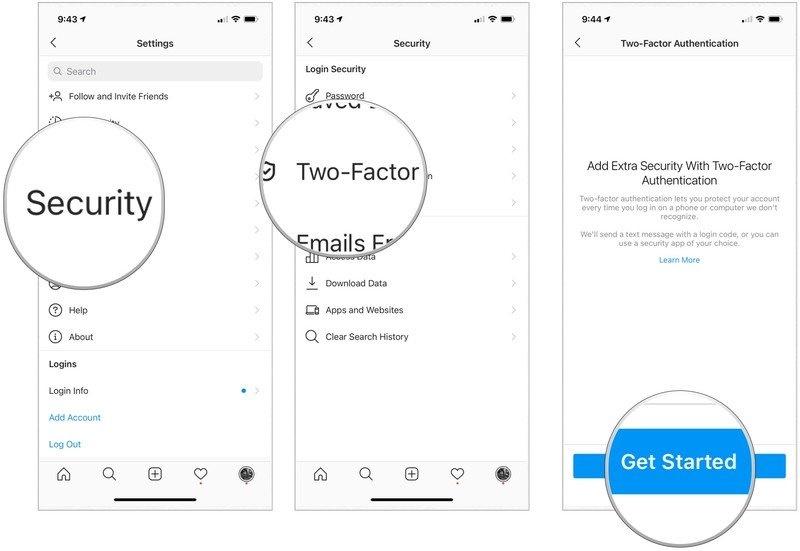
راهی دیگر برای ایمن نگه داشتن حساب خود کلیک نکردن بر روی لینک های مشکوک می باشد. برخی از لینک ها شما را به صفحه ورود جعلی اینستاگرام هدایت می کنند. اگر که جزئیات ورود خود را وارد کنید، هکر می تواند به حساب شما دسترسی پیدا کند.

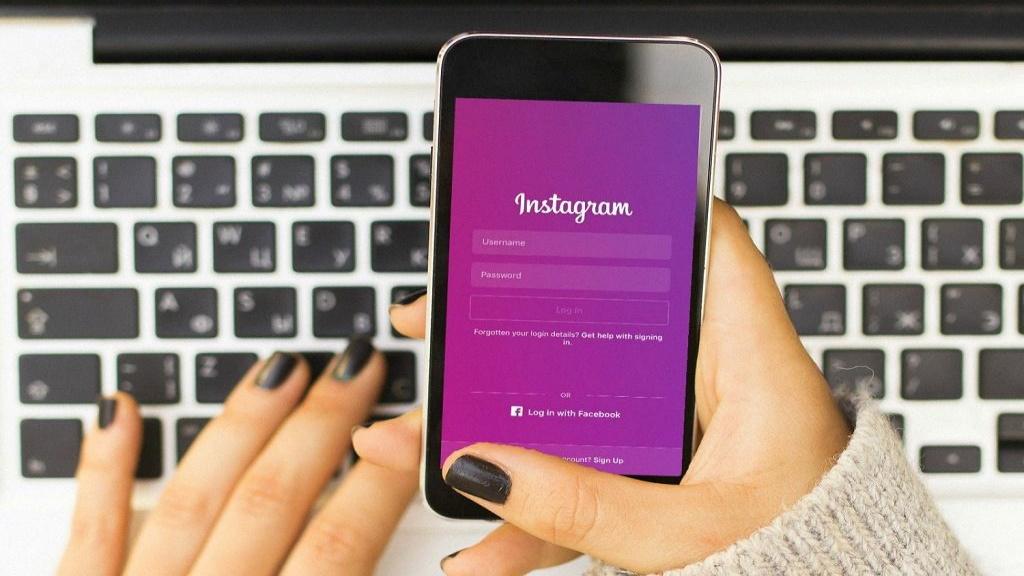
دیدگاه ها